鼠标插上没反应是什么原因 电脑鼠标无法移动的原因及解决方法
电脑鼠标是我们日常办公和生活中不可或缺的设备,但有时候我们插上鼠标却发现没有任何反应,这让人非常困扰,造成电脑鼠标无法移动的原因可能有很多,比如驱动程序问题、硬件故障或者是连接线松动等。针对这些问题,我们可以通过重新安装驱动程序、更换连接线或者清洁鼠标传感器等方法来解决。希望通过这些方法能够帮助大家快速解决电脑鼠标无法移动的问题。
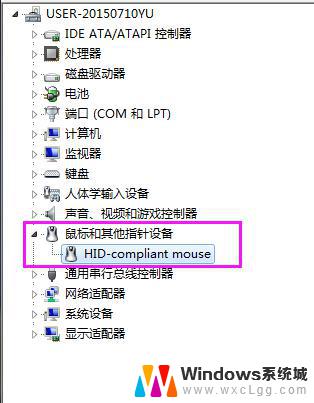
鼠标没反应是怎么回事?
鼠标接口一般分为USB或者PS/2两种接口,其中PS/2是台式电脑最常用的鼠标接口,而USB接口鼠标即可用户台式机也可以用于笔记本。遇到,鼠标没有反应先不要着急。最先要做的是检查鼠标与电脑是否正常连接,可以重插一下,然后重启电脑,看看鼠标是否正常,如果鼠标可以正常使用了,则说明此前可能是接触不良或者没有插好导致的。
如果鼠标依旧没有反应,则可以检查以下几个方面。
1、检查鼠标底部的指示灯是否发光,如果不会发光,则代表鼠标没有插好或者鼠标坏了,另外也可能是电脑的鼠标接口有问题。
对于这种情况,大家首先可以检查下鼠标插正确,检查无误后,依旧不亮,基本可以断定鼠标坏了或者电脑接口有问题。对于到底是鼠标故障还是电脑接口故障,大家可以借个能用的鼠标连接试试。或者将鼠标插在一台接口正常的电脑上,看看是否正常,通过排除法,可以很清楚盘端到底是鼠标还是电脑接口问题。
如果判断出是鼠标问题,则一般更换鼠标即可。如果是接口问题,台式机可以买个USB鼠标,接USB接口使用,当然也可以购买一个PS/2-USB转换接口都可以。如果是笔记本USB接口问题,则需要拿去维修或者直接不用鼠标,借助笔记本的触控板操作即可。
2、鼠标指示灯亮,但鼠标没有反应
对于这种情况,则鼠标与电脑连接正常,如果没有反正无法使用的话,可以进入电脑设备管理器,检查一下鼠标的驱动是否正常。
没有鼠标如何打开任务管理器呢?方法很简单,使用组合快捷键【Win + R】打开运行对话框,然后键键入命令:devmgmt.msc 完成后,按回车键确定。
3、打开任务管理器之后,使用Tab键切换到下面的硬件选项。然后使用键盘上的向下箭头,移动到“鼠标和其他指针设备”按回车键展开,看看驱动是否正常,如果驱动中带有感叹号,则说明鼠标驱动有问题,需要安装驱动解决。
安装鼠标驱动一般比较简单,大家只要在电脑中下载安装一个驱动精灵或者驱动人生等工具,就可以在线检测安装有故障硬件驱动。
如果检查驱动并没有什么问题,也可能是鼠标故障,最好的方式还是插在别的电脑上去试试或者拿其他鼠标插自己电脑上试试是不是有用。
鼠标有时有反应的话,证明驱动安装正确。有光,代表插法正确。换鼠标了,代表鼠标无异常。剩下来,只有是电脑的问题了。
以上是鼠标插上没反应的原因,如果你碰到同样的情况,可以参照我的方法来处理,希望对大家有所帮助。
鼠标插上没反应是什么原因 电脑鼠标无法移动的原因及解决方法相关教程
-
 鼠标不会动是什么原因 鼠标不动的原因及解决方法
鼠标不会动是什么原因 鼠标不动的原因及解决方法2024-07-11
-
 为啥电脑鼠标点了没反应 电脑鼠标点击没反应的解决方法
为啥电脑鼠标点了没反应 电脑鼠标点击没反应的解决方法2025-04-07
-
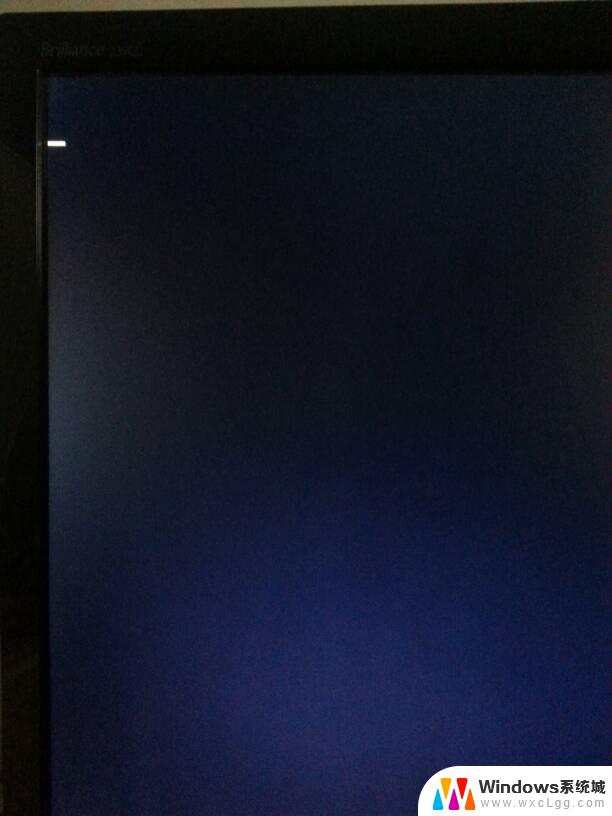 电脑屏幕在闪烁是什么原因 显示器闪屏原因及解决方法
电脑屏幕在闪烁是什么原因 显示器闪屏原因及解决方法2024-08-21
-
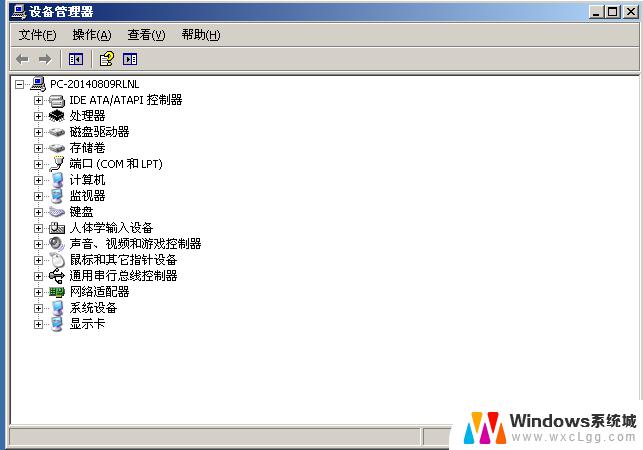 鼠标插到笔记本上灯亮,但是不能用 鼠标不动但灯还亮着是什么原因
鼠标插到笔记本上灯亮,但是不能用 鼠标不动但灯还亮着是什么原因2024-09-06
-
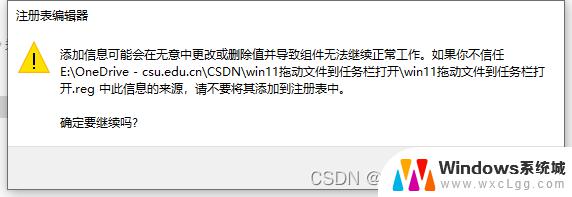 电脑文件突然不能拖动 鼠标无法拖动文件的原因
电脑文件突然不能拖动 鼠标无法拖动文件的原因2024-01-23
-
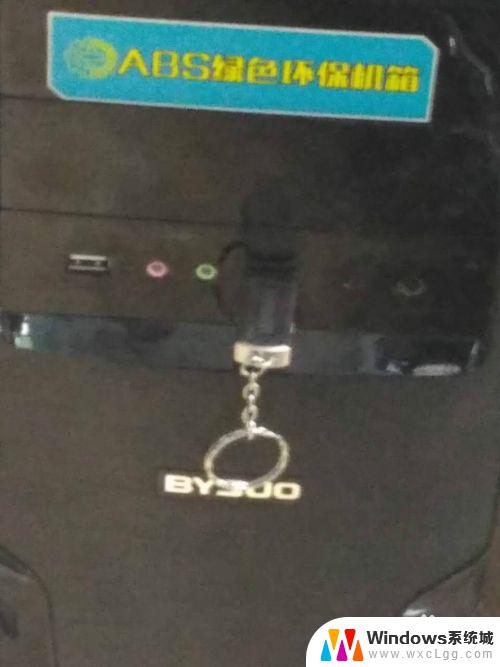 为什么插上U盘电脑不显示?常见原因及解决方法
为什么插上U盘电脑不显示?常见原因及解决方法2023-09-22
电脑教程推荐
- 1 固态硬盘装进去电脑没有显示怎么办 电脑新增固态硬盘无法显示怎么办
- 2 switch手柄对应键盘键位 手柄按键对应键盘键位图
- 3 微信图片怎么发原图 微信发图片怎样选择原图
- 4 微信拉黑对方怎么拉回来 怎么解除微信拉黑
- 5 笔记本键盘数字打不出 笔记本电脑数字键无法使用的解决方法
- 6 天正打开时怎么切换cad版本 天正CAD默认运行的CAD版本如何更改
- 7 家庭wifi密码忘记了怎么找回来 家里wifi密码忘了怎么办
- 8 怎么关闭edge浏览器的广告 Edge浏览器拦截弹窗和广告的步骤
- 9 windows未激活怎么弄 windows系统未激活怎么解决
- 10 文件夹顺序如何自己设置 电脑文件夹自定义排序方法